BIOS(Basic Input/Output System) は、コンピュータのハードウェアとオペレーティングシステム(OS)の間で基本的な入出力機能を提供するソフトウェアで、マザーボード上に組み込まれたチップに格納されています。BIOSは、コンピュータを起動する際に最初に実行され、ハードウェアの初期化やOSの起動準備を行う重要な役割を果たします。
BIOSは1980年代に開発されて以来、長らくPCの基本的な仕組みとして利用されてきましたが、近年ではより高度な機能を持つUEFI(Unified Extensible Firmware Interface)に取って代わられることが増えています。それでもBIOSは、現在でも多くのPCに搭載されており、UEFIと同様にハードウェアとソフトウェアの橋渡し役として重要な存在です。
BIOSの主な役割と機能
BIOSの主な役割と機能について、以下にまとめます。
1. POST(Power-On Self Test)
コンピュータの電源が入ると、BIOSは最初にPOST(Power-On Self Test) を実行します。POSTは、CPU、メモリ、ストレージ、グラフィックカードなどの主要なハードウェアが正常に動作しているかを確認する自己診断テストです。もし異常が検出されると、エラーメッセージやビープ音でユーザーに知らせます。POSTを通過すると、BIOSは次の起動プロセスに進みます。
2. ブートデバイスの選択とOSの起動
BIOSは、ブートデバイス(HDDやSSD、USBドライブ、CD/DVDドライブなど)を指定して、OSを起動します。BIOS設定で優先順位を設定することで、どのデバイスからOSをロードするかを決定します。例えば、HDDやSSDが優先デバイスとして設定されている場合、そこにインストールされたOSが起動されます。
3. ハードウェアの初期化と管理
BIOSは、CPUやメモリ、ハードディスク、グラフィックスカードなどのハードウェアを初期化し、適切に機能するように設定を行います。また、BIOS設定画面(BIOS Setup Utility)では、ハードウェア設定の調整や変更も可能で、ユーザーが動作クロックや電圧の設定などを変更してシステムパフォーマンスを調整することもできます。
4. 入出力デバイスの制御
BIOSは、キーボード、マウス、ディスプレイなどの基本的な入出力デバイスを認識し、OSが起動するまでこれらを制御します。OSが起動した後は、OS側のドライバが入出力デバイスの管理を引き継ぎますが、BIOSは起動時に最低限の制御を行い、システムが正常に動作する環境を整えます。
5. 設定の保存(CMOSの利用)
BIOSで設定された内容(起動順序やクロック速度など)は、CMOS(Complementary Metal-Oxide-Semiconductor)メモリに保存されます。CMOSは、マザーボード上の小型のバッテリーでバックアップされており、電源が切れても設定が保持されます。CMOS設定の変更はBIOS設定画面から行うことができ、システム設定や起動順序をカスタマイズ可能です。
BIOSとUEFIの違い
BIOSとUEFI(Unified Extensible Firmware Interface)は、どちらもコンピュータの起動を管理するファームウェアですが、以下の点で異なります。
- 起動速度とインターフェース
UEFIは、BIOSよりも高速な起動が可能で、グラフィカルユーザーインターフェース(GUI)を備えているため、マウスでの操作や高解像度ディスプレイでの表示が可能です。対して、従来のBIOSはテキストベースのインターフェースで、操作は主にキーボードを使用します。 - セキュリティ機能
UEFIには、セキュアブート(Secure Boot)と呼ばれるセキュリティ機能が搭載されており、信頼性のあるOSやソフトウェアのみが起動するように設定できます。これにより、マルウェアやルートキットからの攻撃を防ぐことが可能です。一方、BIOSにはセキュアブート機能がなく、セキュリティ面での保護が限定的です。 - サポートするストレージ容量
BIOSは2TB以上のHDDやSSDをサポートしていませんが、UEFIは2TBを超える大容量ストレージもサポートしています。これにより、UEFIでは最新のストレージデバイスの利便性が向上します。 - 互換性
BIOSは、ほとんどのデバイスに対応する汎用性があり、古いハードウェアとの互換性が保たれています。UEFIは、新しいシステム向けに設計されていますが、従来のBIOSモードでも動作させる「レガシーモード」もサポートしています。
BIOSの設定項目
BIOS設定画面には、さまざまな設定項目が用意されており、以下のような主要な設定が行えます。
- ブート順序の設定
BIOS設定では、OSを起動するためのデバイスの優先順位を変更できます。HDDやSSD、USBドライブ、CD/DVDドライブなどの順序を設定し、システムがどのデバイスからOSを起動するかを指定します。 - CPUおよびメモリの設定
BIOSから、CPUのクロック速度や電圧、メモリの動作速度を変更することができます。これにより、オーバークロック(性能向上のためのクロックアップ)や省電力モードの設定が可能です。 - セキュリティ設定
BIOSには、システムにパスワードを設定して不正なアクセスを防ぐ「BIOSパスワード設定」や、外部からの不正な起動を防ぐための機能もあります。パスワードを設定すると、システム起動時やBIOS設定変更時に認証が求められます。 - 電力管理
BIOSでは、省電力モードやスリープモード、サスペンド設定など、電力管理の設定も行えます。これにより、デバイスがアイドル状態になると自動的に電力が節約されるよう設定できます。 - 内蔵ハードウェアの有効/無効化
サウンド、LAN、USBポート、SATAポートなどの内蔵ハードウェアの有効/無効化を設定することができます。不要なデバイスを無効にすることで、消費電力を抑えたり、特定の用途に合わせた設定が可能です。
BIOSのメリットとデメリット
メリット
- 広範な互換性
BIOSは、さまざまなハードウェアやOSに対応しており、古いデバイスやOSとの互換性が高いです。 - シンプルな設計
テキストベースのインターフェースを持つBIOSはシンプルで、基本的な設定のみができるため、設定の煩雑さが少ないです。 - 成熟した技術
長年の開発と改良が重ねられてきたため、信頼性が高く、一般的なPCユーザーにとっても使いやすいファームウェアです。
デメリット
- 大容量ストレージの制限
BIOSは2TB以上のストレージをサポートしておらず、大容量ストレージを利用したい場合にはUEFIが必要です。 - セキュリティ機能の不足
セキュアブートなどの高度なセキュリティ機能がなく、悪意あるソフトウェアからの保護が十分ではありません。 - 起動速度の低さ
BIOSはUEFIに比べると起動速度が遅いため、起動時間の短縮を求めるユーザーには不向きです。
まとめ
BIOSは、PCの基本的な起動機能を担う重要なファームウェアで、ハードウェアとOSの橋渡し役として長年利用されてきました。POSTによるハードウェアチェック、ブートデバイスの選択、システム設定の保持といった機能により、PCが正常に動作するための土台を提供しています。
近年ではUEFIが主流となりつつありますが、BIOSは依然として多くのPCに採用されており、その信頼性と互換性から、現代のPCでも必要不可欠な技術です。BIOSの設定やアップデートにより、PCの動作環境やセキュリティが強化されるため、基本的な理解と操作方法を知っておくことはPC利用者にとって有益です。

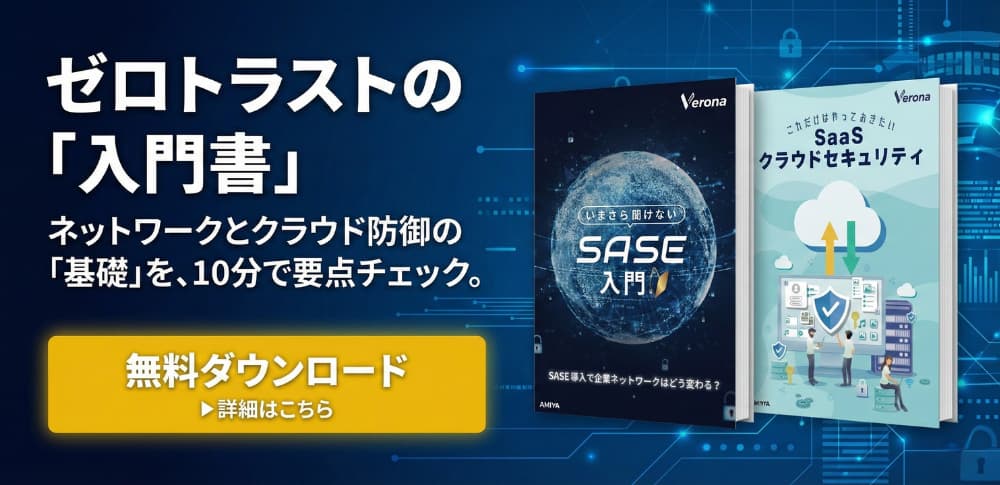



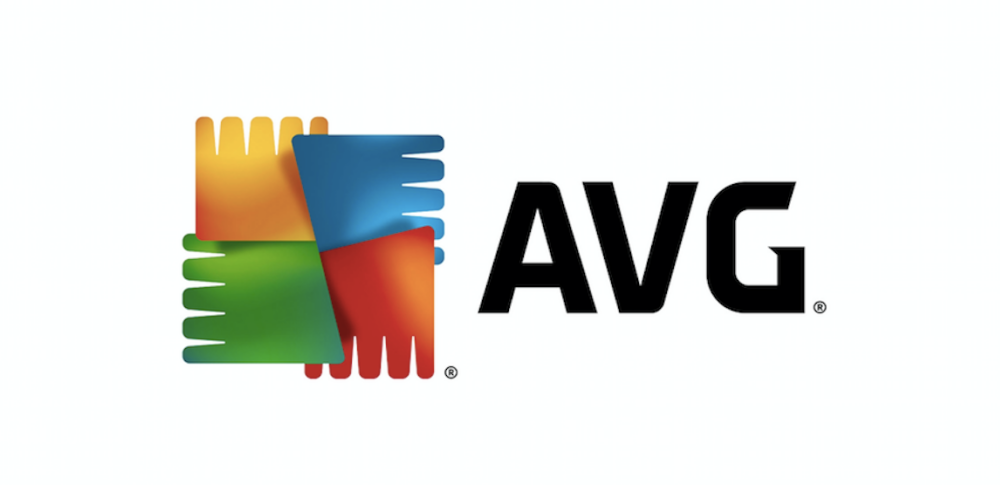

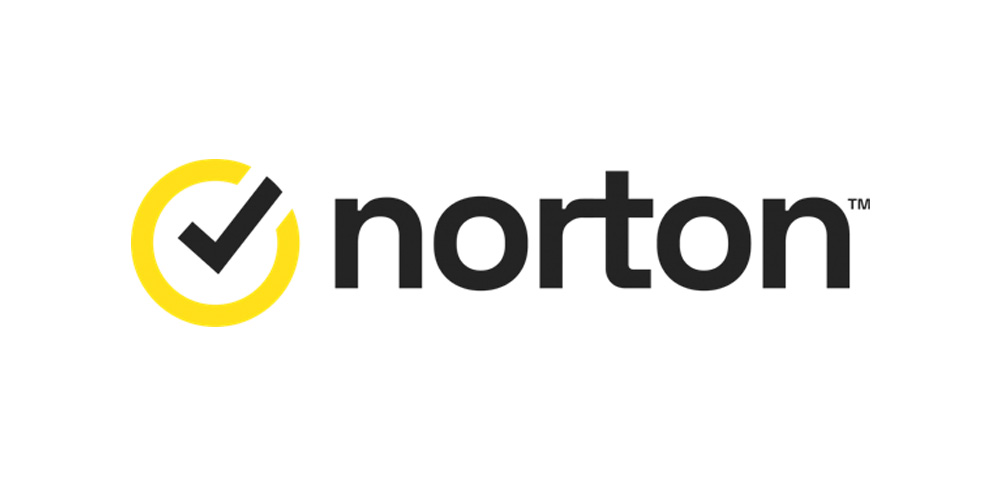


























![中小企業の情報瀬キィリティ相談窓口[30分無料]](/wp-content/uploads/2023/07/bnr_footer04.png)


